- Как узнать емкость батареи ноутбука в Windows 10
- Получение информации о емкости батареи встроенными средствами Windows 10
- Использование сторонних программ, чтобы узнать емкость аккумулятора ноутбука
- Ёмкость батареи ноутбука
- Как узнать ёмкость аккумулятора ноутбука и время работы от батареи?
- Как определить ёмкость аккумулятора ноутбука?
- Номинальная ёмкость
- Реальная или остаточная ёмкость
- Время работы ноутбука от аккумулятора
- Определение реальной ёмкости аккумулятора ноутбука
Как узнать емкость батареи ноутбука в Windows 10
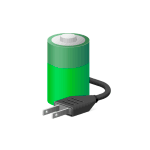
В этой простой инструкции подробно об определении емкости батареи ноутбука, степени износа аккумулятора и получении дополнительной информации, которая может оказаться полезной. Также может пригодиться: Что делать, если ноутбук не заряжается, Как узнать реальную емкость батареи Android.
Получение информации о емкости батареи встроенными средствами Windows 10
Не все знают, но в Windows 10 вы можете получить информацию о паспортной и текущей емкости аккумулятора при полной зарядке, используя лишь встроенные средства ОС.
- Запустите командную строку, для этого можно использовать поиск в панели задач.
- Введите команду powercfg /batteryreport
- В результате её выполнения вы получите сообщение о том, куда была сохранена информация о батарее.
- Перейдите в указанную папку и откройте файл battery-report.html (он откроется в вашем браузере по умолчанию).
В результате вы получите сведения о батарее вашего ноутбука в удобном виде.
Несмотря на то, что файл на английском языке, большинство данных достаточно легко читаемы. Среди важных сведений:
- В разделе Installed Batteries — информация об установленных аккумуляторах и сведения о емкости: в поле Design Capacity вы увидите паспортную емкость, в поле Full Charge Capacity — текущую емкость батареи при полной зарядке. Здесь же присутствует поле Cycle Count — количество циклов использования батареи.
- Разделы ниже наглядно показывают, как именно использовалась батарея в последние дни и как менялась её емкость со временем.
- Раздел Battery Life Estimates отображает сведения об ожидаемом времени работы ноутбука от батареи при полной зарядке. Кстати, может быть интересным: Как включить показ времени работы от батареи в Windows 10.
В некоторых случаях все или часть полей в полученных сведениях об аккумуляторе могут оказаться пустыми. Это может быть связано с отсутствующими оригинальными драйверами чипсета и управления электропитанием от производителя ноутбука или с отсутствием собранной статистики (например, если вы работаете с ноутбуком только от сети).
Использование сторонних программ, чтобы узнать емкость аккумулятора ноутбука
Существует множество платных и бесплатных программ, позволяющих узнать характеристики компьютера или ноутбука, часть из них отображают, в том числе, и емкость аккумулятора, и степень его износа. Одна из таких программ — популярная AIDA64. Программа платная, но интересующие нас сведения доступны и в бесплатной пробной версии. Скачать AIDA64 можно с официального сайта https://www.aida64.com/downloads
После запуска программы перейдите в раздел Компьютер — Электропитание. Там вы и увидите нужную информацию в разделе «Свойства батареи».
Данные включают в себя:
- Паспортную емкость аккумулятора.
- Текущую емкость при полной зарядке.
- Текущую емкость (при текущем уровне заряда).
- Степень износа батареи.
А также некоторую дополнительную информацию, которая может оказаться полезной в различных сценариях, например, когда ноутбук быстро разряжается.
Источник
Ёмкость батареи ноутбука
Прежде чем приступить к делу, вы должны усвоить следующее:
1. Батареи бывают разные: NiCad (Никель-кадмиевые), NiMh (никель-металлогидридные), LiIon (литий-ионные), LiPoly (литий-полимерные).
2. Ёмкость батарей измеряется в милиВатт-часах(mWh) или милиАмпер-часах (mAh).
3. Некоторые батареи подвержены «Эффекту памяти», когда аккумулятор «запоминает» количество отданной им энергии и считает свою ёмкость примерно равной этому количеству. Соответственно в следующий раз он будет заряжаться только до этой величины.
NiCad и NiMh – аккумуляторы вчерашнего дня. Они подвержены «Эффекту памяти» и имеют значительный вес и относительно небольшую ёмкость.
LiIon – аккумуляторы сегодняшнего дня. Распространены практически повсеместно. Они не подвержены «Эффекту памяти» и весят практически в 3 раза меньше своих старших собратьев, при этом они имеет значительно большую ёмкость.
LiPoly – аккумуляторы завтрашнего дня. «Быстрее, выше, сильнее» всех своих предшественников.
Для начала, посмотрим ёмкость, которая указана на самой батарее. Она там может быть указана как в Ватт-часах так и в милиАмпер-часах. Заодно и разберёмся как переводить из одной величины в другую.
Вот как в общем случае выглядит батарея ноутбука:
А вот информация которая нас интересует:
Как вы можете видеть на моей батарее указана ёмкость и в Ватт-часах и в милиАмпер-часах. Итак, для того чтобы перевести ёмкость из милиАмпер-час в Ватт-час, необходимо воспользоваться следующей формулой (результат будет получаться достаточно примерный):
E = q · U, где E — запасаемая энергия (Ватт-час), q — запасаемый заряд (Ампер-час), U — среднее напряжение (Вольт).
На примере моего ноутбука получается:
q = 5225 (милиАмпер-час) = 5,225 (Ампер-час)
Как и говорилось выше, результат вышел примерный. В спецификации указано 62 Ватт-час.
Теперь приступим к диагностике батареи, то есть узнаем её фактическую ёмкость. Для этого мы не будем использовать никаких сторонних приложений, а воспользуемся стандартными средствами самой Windows.
Нажмите Пуск -> в поле поиска введите cmd -> нажмите Enter. Эта несложная комбинация приведёт к запуску командной строки.
Чтобы узнать ёмкость батареи ноутбука введите туда следующую команду: powercfg –energy и нажмите Enter. Вы должны увидеть следующее:
Нужно немного подождать. После чего выведется список предполагаемых ошибок.
Но нас особенно интересует строчка: Дополнительные сведения см. C:\Users\Имя пользователя\energy-report.html. Больше нам командная строка не понадобится, её можно закрыть.
Идём по указанному пути и открываем файл energy-report.html. Он должен открыться в вашем браузере. Сначала там будет идти описание ошибок и прочие рекомендации, можете почитать для общего развития 
Так вот Расчётная ёмкость – это ёмкость, которая была у вашей батареи изначально (обратите внимание, она, в отличии от наших расчётов, достаточно точна), а Последняя полная зарядка – это ёмкость по факту, то есть ёмкость вашей батареи сейчас. Как видите ёмкость моей батареи упала практически на 7000 милиВатт-часов за почти год использования. Думаю это даже хорошо, так как обычно современная батарея рассчитана на
1000 циклов зарядки/разрядки, это около 3-ёх лет.
Для того чтобы максимально увеличить срок службы батареи:
1. Если у вас NiCad или NiMh батарея старайтесь всё время полностью заряжать/разряжать свою батарею. Так как батареи этого типа подвержены «Эффекту памяти», то несоблюдение этого пункта быстро приведёт в негодность вашу батарею.
2. Если вы всё время работаете на ноутбуке от сети, то зарядите батарею примерно на 40%, достаньте её из ноутбука и в полиэтиленовом пакете положите в холодильник. Температура должна быть строго выше нуля! В любом случае, если батарея заряжена, а вы работаете от сети – вынимайте её.
3. Несмотря на то, что LiIon аккумуляторы не подвержены «Эффекту памяти», они очень плохо переживают отрицательные температуры. Старайтесь не использовать батареи при отрицательных температурах.
4. LiIon батареи иногда нужно «тренировать». Примерно раз в месяц (если можете, то чаще) проводите полную зарядку/разрядку вашей батареи.
Соблюдая всего несколько этих правил, вы сможете продлить жизнь вашей батареи и увеличить время автономности вашего ноутбука. Удачи.
Источник
Как узнать ёмкость аккумулятора ноутбука и время работы от батареи?
Сегодня разбираем ещё один часто задаваемый вопрос о том, как узнать ёмкость аккумулятора ноутбука. Некоторые читатели также спрашивают, можно ли измерить точное время работы ноутбука от аккумулятора. В целом, эти два вопроса взаимосвязаны. Поэтому рассмотрим их в этой заметке.
Как определить ёмкость аккумулятора ноутбука?
Здесь сразу нужно определиться с понятием ёмкости. Есть номинальная ёмкость аккумулятора и реальная (или остаточная) сейчас.
Номинальная ёмкость
Номинальная ёмкость представляет собой величину, которую аккумулятор имеет изначально при выходе с конвейера. Она указывается на наклейке батареи в ампер-час или миллиампер-час.
Ёмкость аккумулятора ноутбука в ампер-час
Запасаемая энергия батареи ноутбука
Её можно перевести в размерность ампер-час по следующей формуле:
Ватт-час = ампер-час * вольт
Для АКБ на фото выше это означает 11,1 вольта * 4,3 ампер-час = 47,73 ватт-час.
Подробнее о том, что такое ампер-час в аккумуляторе читайте в указанной статье.
Реальная или остаточная ёмкость
Эта величина постоянно уменьшается в процессе эксплуатации батареи ноутбука. Примерно оценить её можно с помощью утилиты powercfg.exe в операционной системе Windows. Она показывает значение ёмкости при последней полной зарядке. В этой заметке мы не будем расписывать процесс. По шагам оценка ёмкости аккумулятора ноутбука расписана в статье по указанной ссылке. Значение реальной ёмкости в файле отчёта будет указано, как последняя полная зарядка в миллиампер-час.
Из полученных данных можно оценить состояние батареи, и при необходимости заменить.
Вернуться к содержанию
Время работы ноутбука от аккумулятора
Эту величину ещё называют временем автономной работы. Оно напрямую зависит от ёмкости батареи. Приблизительно оценить время работы от аккумулятора можно простым экспериментом. Заряжаете полностью аккумулятор, отключаете адаптер и засекаете время до отключения ноутбука. Однако это время будет приблизительным, поскольку влияет множество факторов: режим энергосбережения, яркость дисплея, запускаемые программы и т. д.

Если нужен ещё более точный результат, то нужно заниматься разрядом непосредственно самой батареи без ноутбука. То есть, смысл в том, чтобы установить фиксированный ток разряда. Это можно сделать с помощью различных многофункциональных устройств типа iMAX B6. Устанавливается режим заряда или разряда аккумулятора с фиксированным током. При этом устройство само вычисляет ёмкость и время до полной зарядки или разрядки.
Читайте также материал о программном обеспечении, с помощью которого можно провести тест батареи ноутбука.
Источник
Определение реальной ёмкости аккумулятора ноутбука
После того, как моя батарея от ноутбука Dell Vostro 1015n полностью вышла из строя, я решил купить новую, но не оригинальную, так как ее стоимость составляла $129.99, что равно стоимости самого ноутбука (ноутбуку больше 6-ти лет). Заказал я китайский аналог за $16.5. Через несколько недель пришла посылка. Внешне батарея не отличалась от оригинальной.
Как видно из этикеток, ёмкость китайской батареи примерно равна 5200mAh×11.1V≈58Wh (примерно равна потому, что напряжение в реальности не постоянная величина), а оригинальной составляет всего 48Wh. Я догадывался, что реальная ёмкость будет ниже, и у меня возникло желание выяснить на сколько.
Сперва я протестировал батарею по методике описанной в статье, посвященной определению ёмкости и степени износа аккумуляторной батареи ноутбука.
Портативная Aida64 показала, что паспортная (вшитая в микроконтроллер батареи) ёмкость равна 48840mWh (48.84Wh) что уже отличается от надписи на этикетке 🙂
Стандартная консольная утилита Windows:
показала такой же результат (часть отчёта из файла «energy-report.html»):
Порадовало то, что степень износа батареи равна 0%. Но меня интересовала немного другая задача: экспериментально определить реальную фактическую ёмкость батареи. В поисках подходящего инструмента я остановился на бесплатном для личного пользования приложении BatteryMon, отлично подходившим для решения поставленной задачи.
Приложение являет собой счетчик электроэнергии, потребляемой ноутбуком, в реальном времени. Среди множества различных полезностей программы больше всего меня интересовала желтая панелька на которой отображалась оставшийся/полный заряд батарейки (Capacity), падение/прирост заряда во время разрядки/зарядки (Capacity drop/ Capacity gain) и мгновенная мощность при разрядке/зарядке (Discharge rate /Charge rate). Мгновенная мощность при разрядке – это мощность ноутбука, развиваемая в данный момент времени. Интересно наблюдать за этой величиной при нагрузке на процессор 🙂
Установив новую батарею я увидел, что её ёмкость равна 54%. Я дал ноутбуку возможность разрядить её до 8% (такое требование в инструкции к батарее). Затем перезапустил программу и зарядил ноутбук до 100%.
Учитывая то, что батарея уже имела остаточных 8% заряда, несложными математическими расчетами определил, что полная реальная ёмкость батареи составляет:
(44888mWh/(100%-8%))×8%+44888mWh=48791mWh или 48791mWh/11.1V≈4396mAh.
Это меньше того, что написано на этикетке, но чуть больше ёмкости оригинальной батареи, что не может не радовать 🙂
Затем я проследил за разрядом батареи, для этого я отключил сетевой адаптер питания, перезапустил программу BatteryMon и разрядил батарею до 10%.
По аналогичному выше примеру рассчитал полную реальную ёмкость батареи:
(44855mWh/(100%-10%))×10%+44855mWh=49839mWh или 49839mWh/11.1V≈4490mAh.
При разрядке цифры оказались даже несколько выше! Такой результат я связываю с не совсем корректным замером заряда при зарядке аккумулятора, про что свидетельствует скачок в районе 90 — 100% при первой зарядке (см. рисунок выше). Думаю, это связано с логикой работы контроллера батареи, так как именно от него операционная система, и соответственно программа BatteryMon, по специальному 9-pin (в случае для моего ноутбука) интерфейсу получает сведения от батареи.
Но, не смотря на это, в целом я остался доволен: получил батарею которая держит так же, как и когда-то держала оригинальная, когда была новая, а это больше 4-х часов непрерывной работы в браузере при яркости экрана чуть ниже средней.
Среди возможностей программы BatteryMon хотелось бы отметить функцию отображения прошедшего и оставшегося времени работы ноутбука от батареи, а также полезную опцию просмотра сведений о батарее (производитель, ёмкость в mWh и mAh, напряжение и др.).
Источник


















